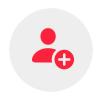Arreglar las listas de reproducción colaborativas de Apple Music que no funcionan en iOS 17.3
Algunos usuarios han informado el problema de que las listas de reproducción colaborativas de Apple Music no funcionan en iPhone. Si también estabas esperando con ansias que esta función se implementara pero te decepcionaste después de probarla, aquí tienes la guía completa sobre cómo solucionar el problema de que las listas de reproducción colaborativas de Apple Music no funcionan o no aparecen en iOS 17.3.
- Parte 1: ¿Por qué no funcionan mis listas de reproducción colaborativas de Apple Music en iOS 17.3?
- Parte 2: Cómo unirse a una lista de reproducción colaborativa en Apple Music
- Parte 3: Cómo solucionar el problema de que las listas de reproducción colaborativas de Apple Music no funcionan en iOS 17.3
- Parte 4: Cómo reaccionar con emojis a canciones en una lista de reproducción colaborativa en Apple Music
Parte 1: ¿Por qué no funcionan mis listas de reproducción colaborativas de Apple Music en iOS 17.3?
Las nuevas listas de reproducción colaborativas de Apple Music se lanzaron con iOS 17.3. Puede haber varios problemas que afecten el funcionamiento de la función en tu dispositivo, desde errores en iOS hasta problemas de software inestable y problemas del sistema iOS.
1. Aplicación de Apple Music desactualizada
Dado que las listas de reproducción colaborativas de Apple Music son una función recién agregada a iOS 17.3, funcionarán con la versión actualizada de la aplicación de Apple Music. El uso de una aplicación desactualizada puede causar problemas de comunicación con iOS y la aplicación. Asegúrate de estar utilizando una versión actualizada de la aplicación de Apple Music.
2. Errores del sistema
Los errores de iOS son uno de los culpables más acusados de los problemas relacionados con iOS en el iPhone. Pueden infectar el dispositivo y causar problemas graves, incluido el problema de "iOS 17.3 listas de reproducción colaborativas que no funcionan". La mayoría de las veces, están cargados con nuevas actualizaciones de software.
3. Actualización de software
La lista de reproducción colaborativa de Apple Music se lanzó con iOS 17.3, lo que significa que solo obtendrás esta función en tu iPhone si actualizas a iOS 17.3. Asegúrate de que tu iPhone esté ejecutando iOS 17.3.
Parte 2: Cómo unirse a una lista de reproducción colaborativa en Apple Music
Antes de entrar en los métodos de solución de problemas para corregir el problema de "listas de reproducción colaborativas de Apple Music que no funcionan", veamos primero los pasos sobre cómo unirse a listas de reproducción colaborativas en Apple Music para asegurarnos de que estás utilizando la función correctamente.
Antes de seguir los pasos sobre cómo unirse a la lista de reproducción colaborativa en Apple Music, asegúrate de que el iPhone que estás utilizando esté actualizado a iOS 17.3.
Sigue los pasos a continuación para actualizar tu iPhone primero. Si ya lo has actualizado, omite esta parte y pasa a los pasos sobre Cómo unirse a listas de reproducción colaborativas en Apple Music.
- Ve a la aplicación Configuración en tu iPhone y toca General.
- Toca Actualización de software y espera a que cargue las nuevas actualizaciones.
- Una vez que aparezcan las actualizaciones, toca Descargar e instalar para actualizar.
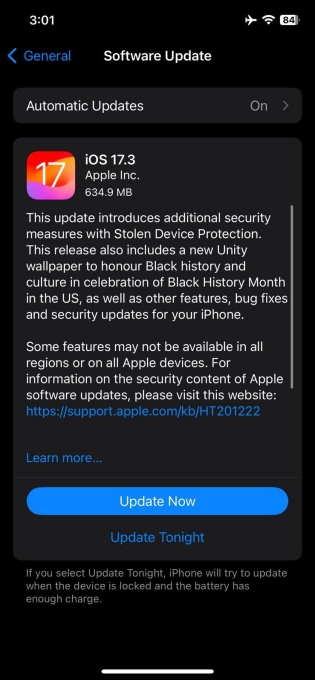
Pasos para unirse a listas de reproducción colaborativas de Apple Music:
- Una vez que te inviten a la colaboración, toca el botón Unirse a la lista de reproducción.
- Se te dirigirá a la lista de reproducción colaborativa. Aquí puedes agregar y eliminar canciones y reaccionar a las canciones.
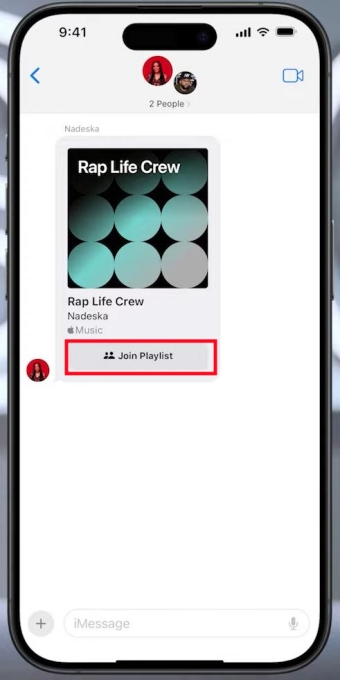
Parte 3: Cómo solucionar el problema de que las listas de reproducción colaborativas de Apple Music no funcionan en iOS 17.3
Si te has unido a la lista de reproducción colaborativa y aún no funciona, puedes probar los siguientes métodos de solución de problemas a continuación:
Método 1: Utilizar la herramienta de reparación del sistema iOS [Mejor opción]
El problema de "listas de reproducción colaborativas de iOS 17.3 que no funcionan" puede ocurrir debido a errores del sistema o problemas en iOS. Para solucionar esto, necesitas purificar el dispositivo de ellos. Para esto, recomendamos usar Tenorshare ReiBoot.
Tenorshare ReiBoot está diseñado para ayudar a eliminar errores de iOS, fallas y otros problemas subyacentes con una solución de un clic. Además, también puede solucionar problemas graves como el iPhone atascado en el logo de Apple, pantalla negra del iPhone y otros problemas severos.
Aquí te explicamos cómo solucionar el problema de "listas de reproducción colaborativas de Apple Music que no funcionan en iOS 17.3" con la herramienta Tenorshare ReiBoot:
-
Inicia Tenorshare ReiBoot y conecta tu iPhone a la computadora usando el cable compatible. Haz clic en el botón Iniciar reparación.

-
Haz clic en Reparación estándar (Conservar datos) para iniciar el proceso de reparación.

-
Una vez que el programa reconozca tu dispositivo iPhone, te llevará a la página de descargas. Haz clic en el botón Descargar para descargar el paquete de firmware para tu iPhone.

-
Toca Iniciar reparación estándar.
-
Espera a que finalice el proceso de reparación; déjalo completar sin interrupciones. Una vez completado, mostrará un mensaje de Hecho y tu iPhone se reiniciará automáticamente.

Método 2: Verificar la Conexión a Internet
La Lista de Reproducción Colaborativa de Apple Music requiere una conexión a Internet estable. No funcionará si no está conectado a una conexión a Internet estable con suficiente velocidad. Hay varios sitios en línea disponibles en Internet para verificar la conexión a Internet, como SpeedTest o Fast.com.
También puedes verificar la conexión a Internet reproduciendo un video de YouTube u utilizando otras aplicaciones que requieran conexión a Internet. Si tienes problemas con la conexión a Internet, reinicia el enrutador para solucionarlo. Si estás utilizando datos móviles, asegúrate de tener datos disponibles para utilizar la conectividad a Internet.

Método 3: Reiniciar o Forzar el Reinicio del iPhone
Reiniciar o forzar el reinicio de tu iPhone puede ayudar a solucionar varios problemas en tu iPhone al darle al iOS un nuevo comienzo. También cerrará todas las aplicaciones y actividades en segundo plano que podrían afectar la Lista de Reproducción Colaborativa de Apple Music.
Puede solucionar los problemas temporales en iOS y proporcionar una experiencia de usuario más fluida. Si no has reiniciado tu iPhone en un tiempo, considera reiniciarlo para solucionar el problema de "las listas de reproducción colaborativas de Apple Music no se actualizan". Aquí tienes cómo forzar el reinicio de un iPhone:
1. Presiona y suelta el botón de Volumen Arriba y luego repite este paso con el botón de Volumen Abajo.
2. Mantén presionado el botón de Encendido y suéltalo tan pronto como veas la pantalla del logotipo de Apple.

Método 4: Reiniciar la Aplicación de Apple Music
Si te enfrentas al problema de "las listas de reproducción colaborativas de Apple Music no se actualizan", un fallo en la aplicación de Apple Music podría evitar que se sincronice con el servidor de Apple. Reiniciarla puede darle un nuevo comienzo y solucionar el problema de "las listas de reproducción colaborativas de Apple Music no se muestran".
Estos son los pasos para reiniciar la aplicación de Apple Music:
1. Si ya has iniciado la aplicación de Apple Music, desliza hacia arriba desde la parte inferior para abrir las aplicaciones recientes.
2. Desliza hacia arriba la tarjeta de la aplicación de Apple Music en las aplicaciones recientes para cerrarla.
3. Una vez cerrada, vuelve a abrir la aplicación de Apple Music y verifica si ahora funciona.
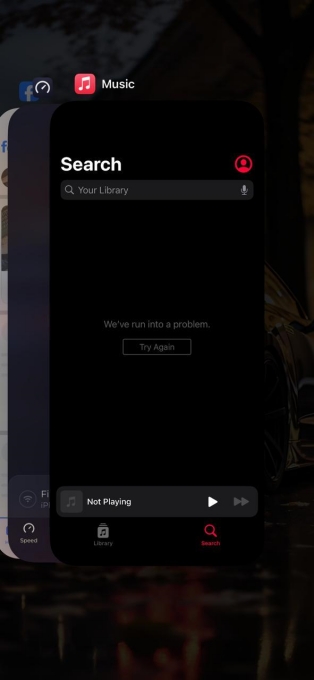
Método 5: Volver a Unirse a la Lista de Reproducción Colaborativa
Si aún enfrentas el problema de "las listas de reproducción colaborativas de Apple Music no se actualizan" en tu iPhone, considera abandonar la lista de reproducción y volver a unirte a ella. Es posible que haya un fallo o un problema del sistema en el servidor de Apple Music que está causando el problema, y volver a unirte podría iniciar una conexión desde cero. Aquí te explicamos cómo volver a unirte a la Lista de Reproducción Colaborativa en el iPhone:
- Ve a la aplicación de Apple Music y navega hasta las Listas de Reproducción Colaborativas a las que te uniste.
- Toca el icono y selecciona la opción de salir.
- Ahora ve al mensaje de invitación y vuelve a unirte.
-

Método 6: Restablecer Configuración de Red
Restablecer la configuración de red es un método de solución de problemas eficaz si la aplicación de música no se está sincronizando con el servidor de Apple o no muestra ninguna lista de reproducción colaborativa. Restablecer la configuración de red puede eliminar el fallo en la configuración y revitalizar la configuración de red en tu iPhone. Esto no afectará los datos en el dispositivo, así que puedes continuar sin preocupaciones.
- Ve a Configuración y toca la opción General.
- Selecciona la opción Restablecer y localiza Restablecer Configuración de Red.
Toca Restablecer Configuración de Red y sigue las instrucciones en pantalla para completarlo.

Parte 4: Cómo Reaccionar con Emojis a Canciones en una Lista de Reproducción Colaborativa en Apple Music
Además de compartir y colaborar en la Lista de Reproducción de Apple Music, también puedes reaccionar a las canciones mediante emojis. Por ejemplo, tú o tus amigos pueden reaccionar con un emoji de sonrisa en una canción feliz, un emoji triste en una canción triste y una reacción de corazón. Esto se puede hacer siguiendo los sencillos pasos que se indican a continuación:
1. Ve a las Listas de Reproducción Colaborativas a las que te uniste y selecciona una canción a la que quieras reaccionar.
2. Toca el icono de la cara sonriente para reaccionar a una canción con un emoji.
Conclusión
La Lista de Reproducción Colaborativa de Apple Music es una gran adición a iOS 17.3. La función fue anunciada en el evento WWDC de junio y se suponía que se implementaría en iOS 17.2, pero desafortunadamente, se retrasó. Los usuarios ahora pueden acceder a ella después de instalar la actualización iOS 17.3.
Si tienes problemas con las Listas de Reproducción Colaborativas "iOS 17.3 Listas de Reproducción Colaborativas que no funcionan", consulta Tenorshare ReiBoot para solucionarlo con una solución de un solo clic.
- Repara 150+ problemas y errores iOS 18 en iPhone, iPad y iPod.
- Funciona bastante bien en dispositivo se queda en logo manzana, pantalla negra, se queda en modo recuperación, se reinicia solo, falló al jailbreak iOS 18, etc.
- Restaura tu dispositivo de fábrica sin iTunes.
- Soporta todos los modelos de iPhone, iPad o iPod y el último iOS 18 y versiones anteriores.

ReiBoot for iOS
El software gratuito número 1 para reparación y recuperación del sistema iOS
Reparación rápida y sencilla